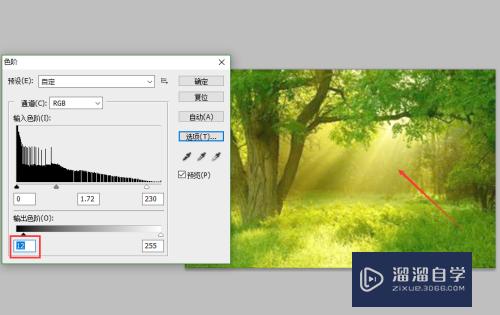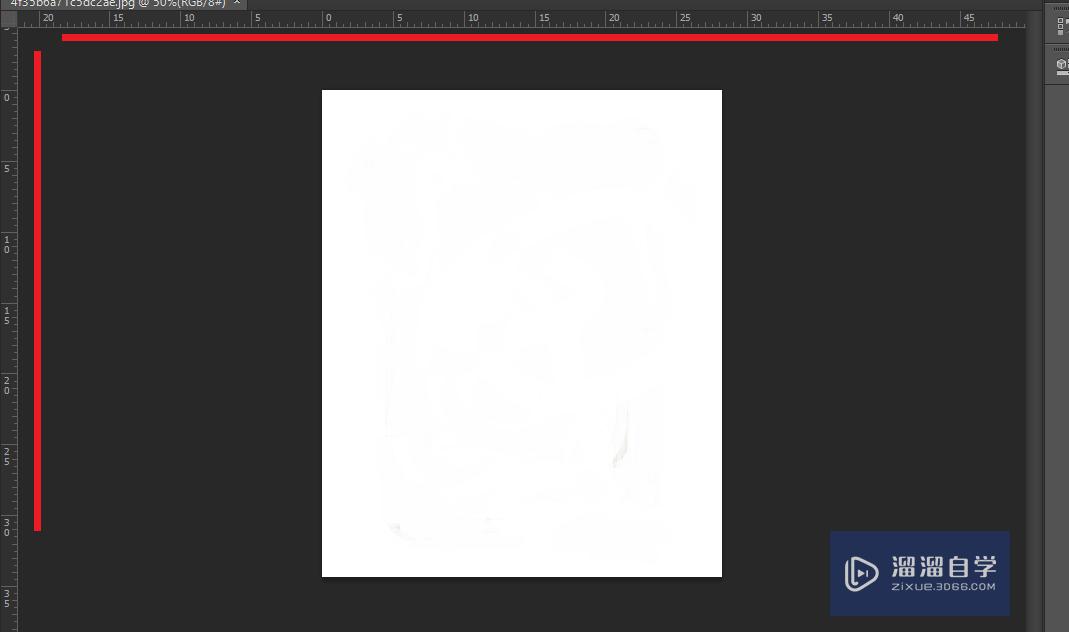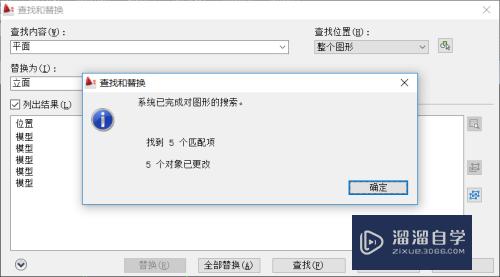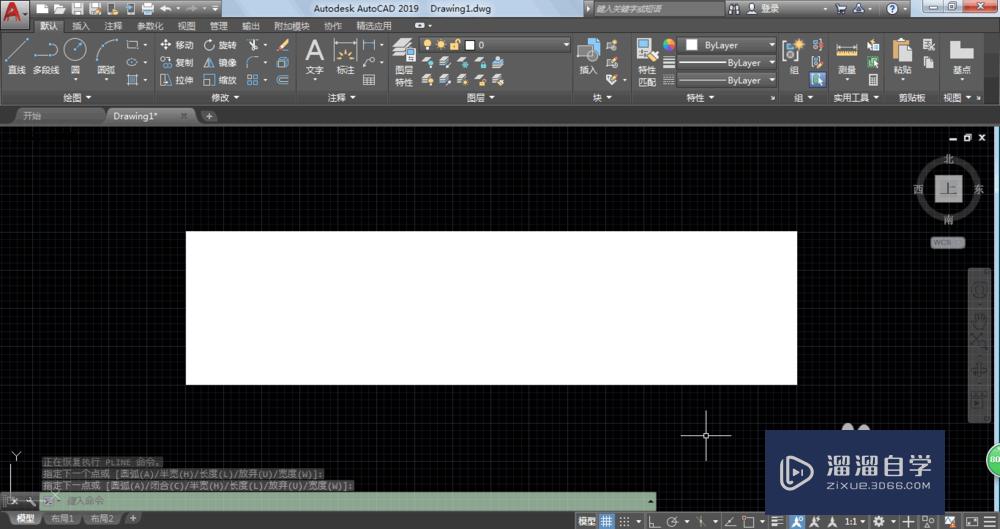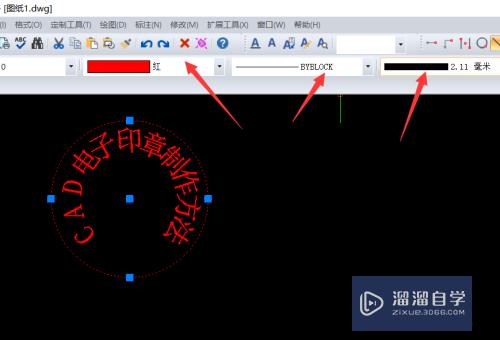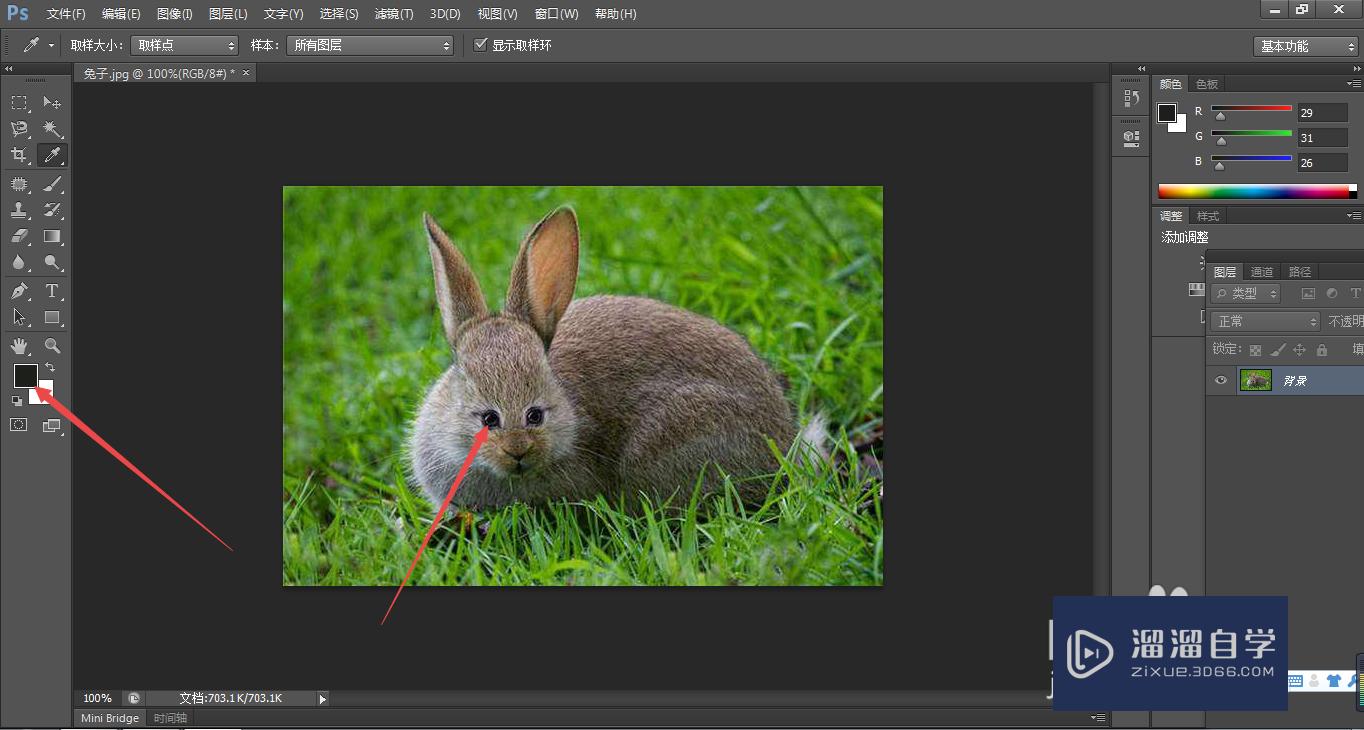怎么用PS裁剪工具裁剪图片(怎么用ps裁剪工具裁剪图片大小)优质
在PS中。我们经常会使用到PS的裁剪工具来裁剪图片。但很多小伙伴都不知道要如何操作。那么为了帮助到大家。下面小渲就来为大家演示下方法。希望本文内容能够给大家带来帮助。
工具/软件
硬件型号:神舟(HASEE)战神Z7-DA7NP
系统版本:Windows10
所需软件:PS2018
方法/步骤
第1步
首先打开图片。选择裁剪工具。
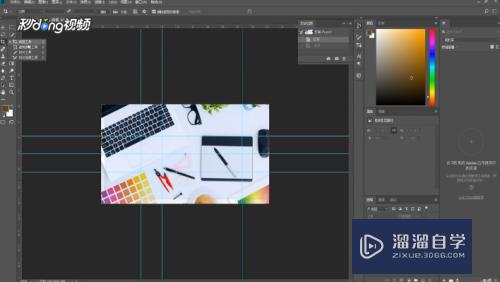
第2步
鼠标点击左上角并拖动鼠标调整裁剪区域。
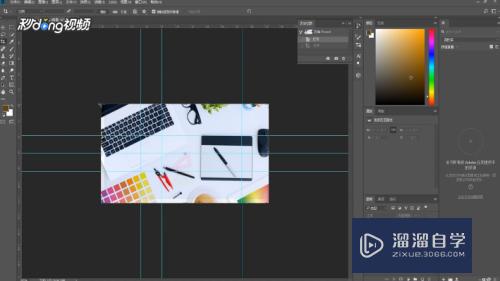
第3步
在上方属性栏可以选择选区的样式。鼠标点击裁剪区域拖动鼠标可调整裁剪区域。

第4步
拖动边缘可调整宽度和高度。按回车即可确定。

以上关于“怎么用PS裁剪工具裁剪图片(怎么用ps裁剪工具裁剪图片大小)”的内容小渲今天就介绍到这里。希望这篇文章能够帮助到小伙伴们解决问题。如果觉得教程不详细的话。可以在本站搜索相关的教程学习哦!
更多精选教程文章推荐
以上是由资深渲染大师 小渲 整理编辑的,如果觉得对你有帮助,可以收藏或分享给身边的人
本文标题:怎么用PS裁剪工具裁剪图片(怎么用ps裁剪工具裁剪图片大小)
本文地址:http://www.hszkedu.com/61914.html ,转载请注明来源:云渲染教程网
友情提示:本站内容均为网友发布,并不代表本站立场,如果本站的信息无意侵犯了您的版权,请联系我们及时处理,分享目的仅供大家学习与参考,不代表云渲染农场的立场!
本文地址:http://www.hszkedu.com/61914.html ,转载请注明来源:云渲染教程网
友情提示:本站内容均为网友发布,并不代表本站立场,如果本站的信息无意侵犯了您的版权,请联系我们及时处理,分享目的仅供大家学习与参考,不代表云渲染农场的立场!